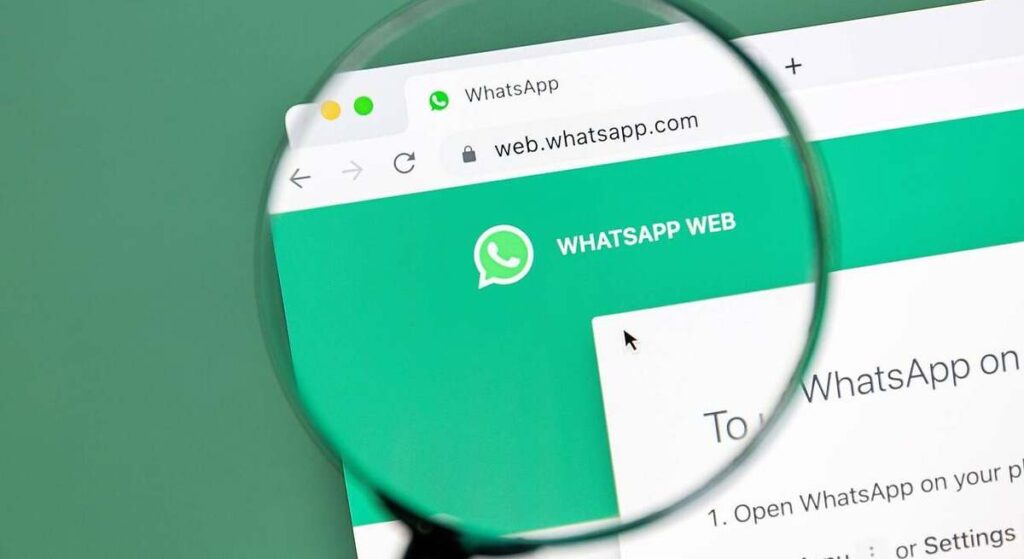Descargar WhatsApp Web es un proceso sencillo que te permite utilizar la popular aplicación de mensajería directamente desde tu ordenador. WhatsApp Web ofrece la comodidad de enviar mensajes, fotos, videos y más, todo desde tu navegador web en aquellos momentos en los que no puedes usar el móvil o te es más cómodo hacerlo desde el PC.
Después de los smartphones, los ordenadores son el dispositivo que más utilizamos en nuestro día a día, por lo que es lógico que estés buscando añadir la app de mensajería número uno a tu ordenador. En el artículo de hoy te vamos a mostrar a cómo hacerlo de una manera sencilla y paso a paso.
1. Acceder al sitio web oficial de WhatsApp Web
Primero, abre tu navegador web favorito, puedes utilizar Google Chrome, Mozilla Firefox, Safari, o cualquier otro navegador compatible. Una vez que estés en el navegador, dirígete al sitio web oficial de WhatsApp Web. Puedes hacerlo buscando «WhatsApp Web» en tu motor de búsqueda preferido o accediendo directamente a la dirección web «web.whatsapp.com».
2. Escanear el código QR
Una vez que hayas accedido al sitio web de WhatsApp Web, verás un código QR grande en la página. Este código es lo que usarás para vincular tu cuenta de WhatsApp en tu teléfono con WhatsApp Web en tu computadora. Ahora, toma tu teléfono móvil y abre la aplicación WhatsApp.
3. Abrir WhatsApp en tu teléfono
En tu teléfono, abre la aplicación WhatsApp. Una vez que estés en la pantalla principal de WhatsApp, busca y selecciona la opción «WhatsApp Web». Esta opción generalmente se encuentra en el menú de configuración de la aplicación, que suele ser accesible a través de un icono de tres puntos o líneas en la esquina superior derecha de la pantalla.
4. Escanear el código QR desde tu teléfono
Después de seleccionar «WhatsApp Web» en tu teléfono, la cámara de tu dispositivo se abrirá automáticamente. Apunta la cámara hacia el código QR que aparece en la pantalla de tu computadora. Asegúrate de que el código QR esté completamente dentro del marco de la cámara para que pueda escanearse correctamente.
5. Esperar a que se vinculen los dispositivos
Una vez que hayas escaneado con éxito el código QR desde tu teléfono, tu cuenta de WhatsApp se vinculará automáticamente con WhatsApp Web en tu computadora. Puedes notar que la página web se actualiza y ahora podrás ver tus conversaciones de WhatsApp en la pantalla de tu computadora.
Así ya estarás listo para empezar a usar WhatsApp Web desde tu ordenador, la app ofrece prácticamente las mismas funciones, aunque tiene algunas limitaciones y también otras herramientas que por ahora no han llegado a todos los usuarios de WhatsApp en sus móviles como, por ejemplo, la habilidad de diseñar y crear nuevos stickers.
Fuente de TenemosNoticias.com: www.eleconomista.es
Publicado el: 2024-02-28 09:32:52
En la sección: elEconomista tecnologia